6 bước đơn giản để sửa lỗi nói lắp của Minecraft (09.14.25)
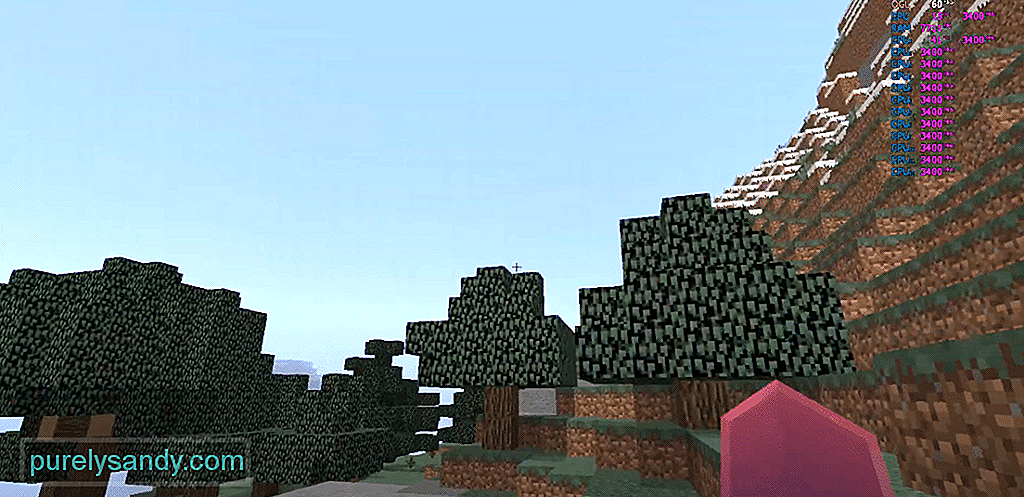 minecraft nói lắp
minecraft nói lắp Nói lắp trong Minecraft
Nói lắp là một điều có thể làm hỏng hoàn toàn trải nghiệm chơi trò chơi của bạn, đặc biệt khi đó là một trò chơi trực tuyến. Nó không chỉ ảnh hưởng đến hiệu suất của trò chơi mà còn có thể làm hỏng hiệu suất của bạn trong chế độ nhiều người chơi.
Bài học Minecraft phổ biến
Tương tự, Minecraft được biết là có tất cả các loại vấn đề nói lắp. Cho dù nó chỉ đơn giản là vì phần cứng cấp thấp, hay chính trò chơi. Rất nhiều người đã báo cáo rằng Minecraft có hiệu suất kém. Theo họ, trò chơi bị giật hình đến mức họ khó có thể có được trải nghiệm thú vị khi chơi game.
Cách khắc phục Minecraft nói lắp?Chắc chắn, Minecraft là một trò chơi hộp cát thế giới mở, nhưng nó không phải là tất cả những gì đòi hỏi cao. Vì vậy, nếu bạn cũng gặp phải tình trạng nói lắp trong trò chơi, thì có thể đã xảy ra lỗi với cài đặt.
Hôm nay, chúng tôi sẽ liệt kê một số cách về cách bạn có thể cải thiện hiệu suất của Minecraft và sửa lỗi nói lắp trong tro choi. Chúng tôi đã đảm bảo cụ thể về từng bước. Chúng tôi đã đề cập đến chúng ngay bên dưới:
1. Giảm độ trễ thông qua cài đặt
Nếu bạn đang phải đối mặt với tình trạng giật hình trong Minecraft, nhưng số FPS vẫn ổn, thì rất có thể bạn đã đặt giá trị khối rất cao. Điều này làm là tải tất cả các phần không cần thiết trong trò chơi ngay cả khi chúng không cần thiết. Do đó, điều này có thể gây ra một số giật hình hoặc giảm khung hình / giây.
Chỉ cần điều hướng đến Cài đặt và giảm giá trị phần của bạn. Bạn chắc chắn sẽ thấy sự cải thiện sau khi làm như vậy.
2. Tắt tối ưu hóa theo chuỗi
Hầu hết các tiêu đề AA hiện đại sử dụng tính năng tối ưu hóa phân luồng để hoạt động tốt hơn trên PC của bạn. Tuy nhiên, người dùng dường như phải đối mặt với tình trạng lắp bắp khi tùy chọn này được bật trong khi chơi Minecraft.
Để tắt tính năng tối ưu hóa theo luồng, bạn cần mở bảng điều khiển GPU của mình và tìm cách tối ưu hóa theo luồng. Đảm bảo rằng bạn không tắt tính năng này trên toàn cầu. Sử dụng bảng điều khiển đồ họa, tìm Minecraft và mở cài đặt của nó. Từ đó, hãy tắt tối ưu hóa theo luồng hoặc đặt nó thành tự động.
3. Phân bổ thêm RAM
Bất kể bạn đang gặp phải vấn đề về hiệu suất hay không, việc phân bổ thêm RAM cho máy chủ Minecraft luôn là điều bắt buộc. Chúng tôi đã trình bày toàn bộ bài viết về cách bạn có thể phân bổ nhiều RAM hơn cho máy chủ Minecraft. Chúng tôi khuyên bạn nên kiểm tra điều đó!
Ngoài ra, hãy đảm bảo rằng bạn không phân bổ quá nhiều bộ nhớ vì nó có thể ảnh hưởng đến hiệu suất tổng thể của PC. Việc phân bổ nhiều hơn tổng bộ nhớ của PC là điều không cần thiết.
4. Cập nhật trình điều khiển của bạn
Chơi trò chơi trên các trình điều khiển cũ hơn có thể khiến PC của bạn gặp mọi loại vấn đề về hiệu suất. Đặc biệt là khi nói đến trình điều khiển GPU của bạn, việc chạy phiên bản cũ hơn sẽ làm cho các trò chơi như Minecraft bị giật hình.
Đây là lý do tại sao chúng tôi khuyên bạn nên kiểm tra xem trình điều khiển GPU của mình có được cập nhật hay không. Nếu không, hãy tải xuống và cài đặt phiên bản trình điều khiển GPU mới nhất của bạn.
5. Gỡ cài đặt Optifine
Optifine là một mod rất phổ biến dành cho Minecraft đang được phần lớn cơ sở người hâm mộ sử dụng. Về cơ bản, những gì nó làm là nó làm cho trò chơi của bạn trông đẹp hơn rất nhiều. Tuy nhiên, người dùng đã báo cáo rằng đã tăng FPS đáng kể ngay sau khi gỡ cài đặt bản mod.
Đây là lý do chúng tôi khuyên bạn nên thử gỡ cài đặt Optifine. Bạn có thể đã cài đặt trên PC của mình. Chúng tôi chắc chắn rằng bạn sẽ thấy hiệu suất của trò chơi tăng lên đáng kể sau khi gỡ cài đặt này.
6. Cài đặt lại Minecraft1
Nếu tất cả các bước nêu trên không làm được gì để tăng hiệu suất trò chơi của bạn, thì điều duy nhất chúng tôi có thể đề xuất là cài đặt lại trò chơi. Để đề phòng, hãy kiểm tra xem bạn đã cài đặt phiên bản mới nhất của trình khởi chạy Minecraft trên PC chưa.
Chỉ thực hiện cài đặt mới nếu không có bước nào khác phù hợp với bạn. Hãy coi bước này là phương án cuối cùng.
Điểm mấu chốt
Đây là 6 bước đơn giản và dễ dàng về cách bạn có thể sửa lỗi nói lắp trong Minecraft. Đảm bảo làm theo chúng đúng cách. Chúng tôi hy vọng rằng bằng cách áp dụng các bước này, bạn sẽ khắc phục được vấn đề nói lắp của mình trong trò chơi.
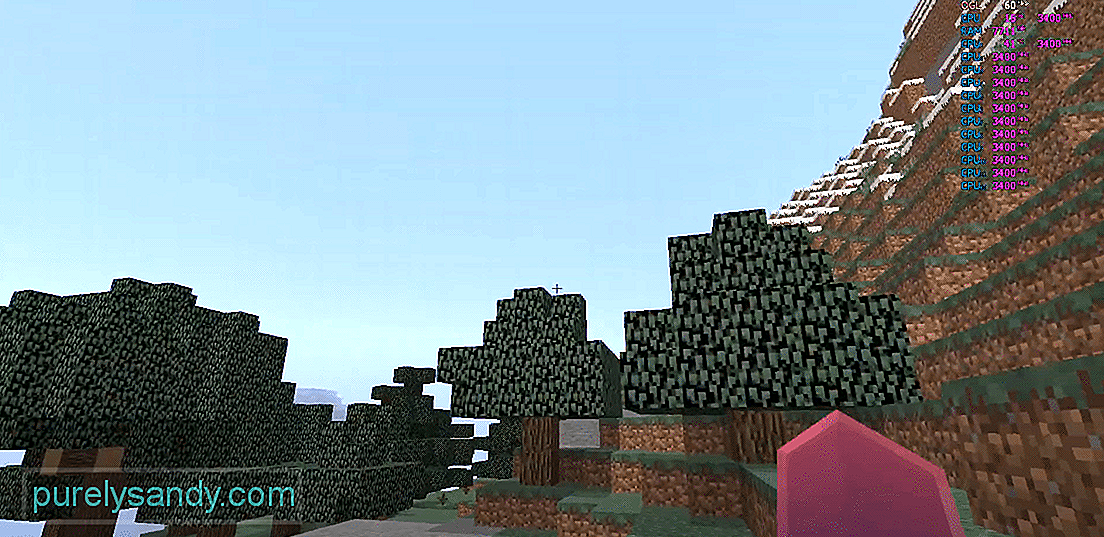
Video youtube.: 6 bước đơn giản để sửa lỗi nói lắp của Minecraft
09, 2025

